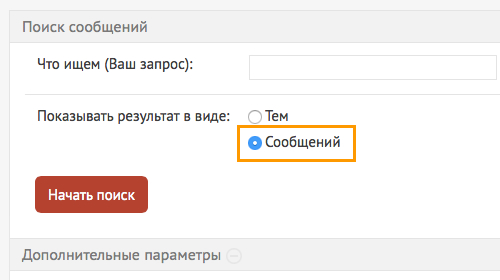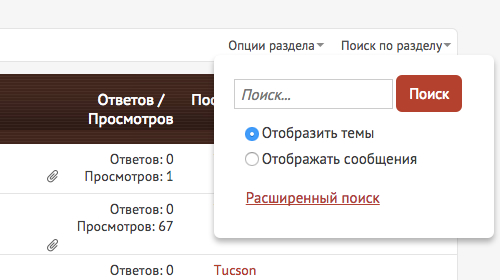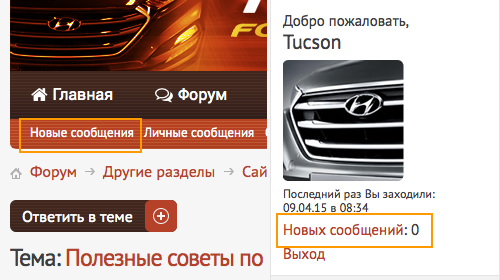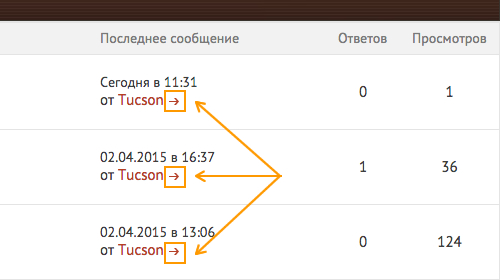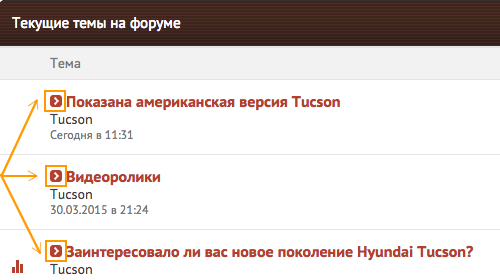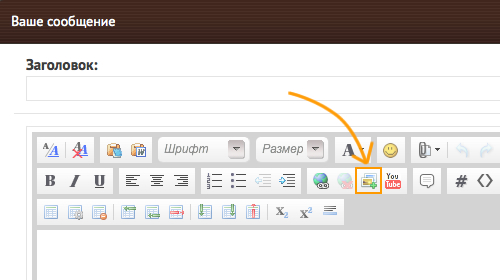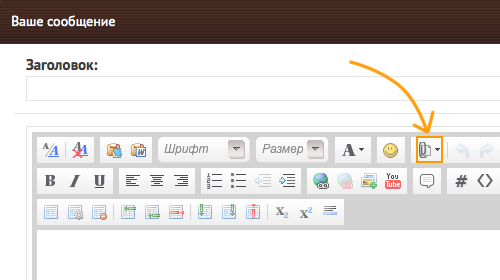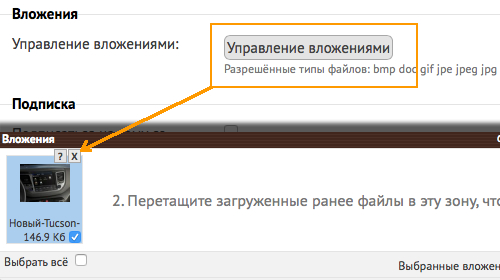-

Денис

Полезные советы по использованию форума
Несколько полезных советов, которые помогут новичкам эффективнее использовать возможности и функции нашего форума. По мере внедрения новых функций приведенный ниже список будет дополняться.
- Как вывести результаты поиска в виде отдельных сообщений, а не заголовков тем?
В правом верхнем углу каждой страницы сайта есть ссылка на «Расширенный поиск», перейдя по которой откроется форма с дополнительными параметрами. В этой форме в пункте «Показывать результат в виде» необходимо выбрать пункт «Сообщений» — тогда результаты поиска будут выведены в виде конкретных сообщений. Кликнув по заголовку какого-либо сообщения, вы будете перенаправлены к нему в теме, а ваши ключевые слова будут выделены внутри сообщения жёлтым цветом.
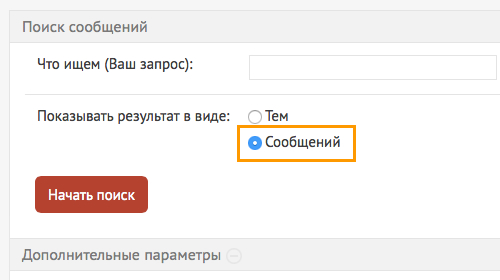
- Как осуществить поиск в конкретном разделе форума?
В каждом разделе (категории) форума в дополнительном меню под заголовком справа есть пункт «Поиск по разделу», кликнув по которому откроется форма поиска среди тем конкретного отдельного раздела.
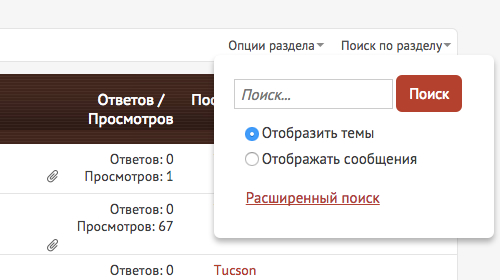
- Как осуществить поиск в определенной теме?
По аналогии с категориями, в каждой теме форума в дополнительно меню справа (под заголовком темы) имеется пункт «Поиск по теме», который позволит осуществить поиск среди сообщений только той темы, в которой вы находитесь.

- Как просмотреть все темы, в которых появились новые сообщения?
Если вы хотите просмотреть список всех тем, которые обновились с момента вашего последнего визита, необходимо перейти в раздел «Новые сообщения» из верхнего меню на любой странице форума, либо из блока авторизации на главной странице сайта.
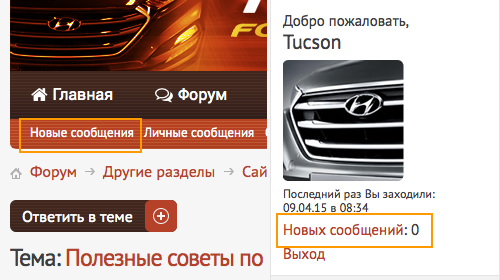
- Как перейти сразу к последнему сообщению в теме?
Для того, чтобы из списка тем сразу же перейти к самому последнему сообщению в теме, необходимо кликнуть по иконке в виде стрелочки, которая располагается после ника пользователя, оставившего последнее сообщение.
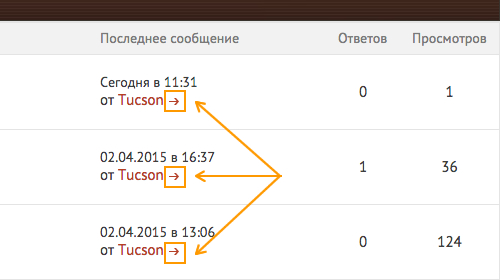
- Как перейти к первому непрочитанному сообщению в теме?
Форум кроме прочего позволяет перейти к последнему непрочитанному сообщению в любой теме, которая обновилась с момента вашего последнего посещения. Для этого необходимо кликнуть по иконке, которая располагается прямо перед заголовком темы, которой есть новые сообщения.
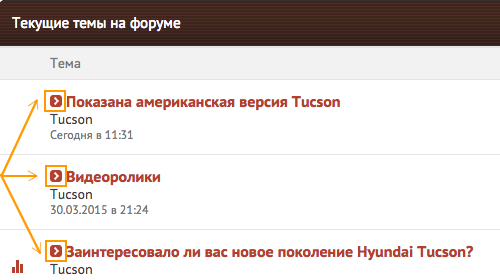
- Как добавить к сообщению фотографии или изображения?
Для того, что своё сообщение дополнить фотографиями или изображениями, воспользуйтесь соответствующей кнопкой на панели редактора сообщения, после клика по которой откроется окно для загрузки картинок на сервер форума, либо указание ссылки на картинку из другого источника.
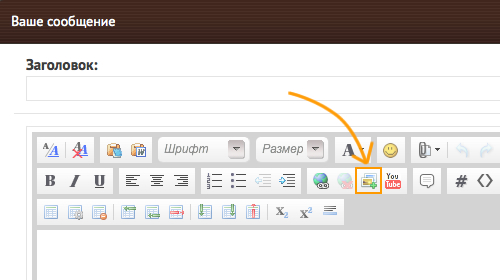
- Как добавить к сообщению другие файлы или сразу несколько фото?
На форуме существует более продвинутый менеджер файлов и фотографий, которые можно прикрепить к сообщению. Переход к нему осуществляется с помощью кнопки с изображением скрепки — такая кнопка доступна только на странице расширенного режима добавления сообщений.
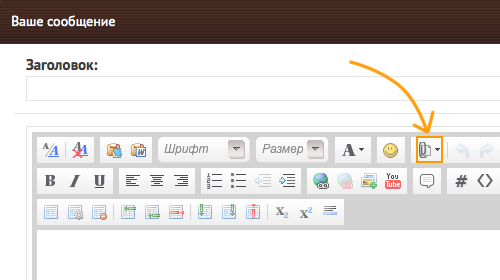
- Как удалить добавленные к сообщению файлы или фотографии?
В расширенном режиме редактирования сообщения, необходимо перейти к пункту управления вложениями (кнопка под окном редактора), в открывшемся окне навести курсор мыши на нужный файл или картинку и нажать на крестик в правом верхнем углу — файл будет удален из сообщения.
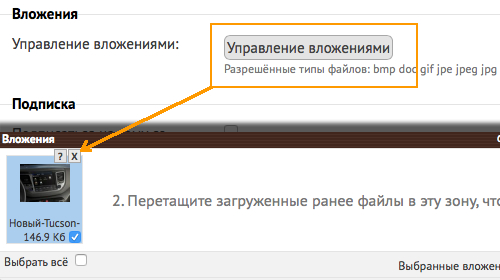
-
 Ваши права
Ваши права
- Вы не можете создавать новые темы
- Вы не можете отвечать в темах
- Вы не можете прикреплять вложения
- Вы не можете редактировать свои сообщения
-
Правила форума